苹果手机只用手机剪辑歌曲,并设置为铃声
iOS手机由于其系统的封闭性,导致其设置铃声比较麻烦。文档主要介绍只通过手机就编辑剪切音频并设置铃声。现在就给大家分享一下经验。
工具/原料
易剪(英文名:EZAudioCut)
库乐队(英文名:GarageBand)
方法/步骤
第一部分,剪辑铃声。
1. 打开易剪,选择剪辑,点击右上角“+”创建一个新剪辑。

2.点击工具栏“+”导入音频。

3.选择一个想要剪辑音频的来源。(您可以插入一个歌曲外链,或者是提取视频音频,反正就是你想设置为铃声的歌曲媒体格式)。

4.插入完成后,音频波形就出来了。您点击上刻度选择起点,点击下刻度设置结束。然后点击剪刀✂️,就切掉了不需要的。(同样你也可以加速音频,加点音效什么都可以)

5. 剪切完成后,点击右上角导出按钮,导出就可以了。

6.导出完成后,音频到自动保存到音频列表了。

7.点击这个条目,展开音频,选择“分享”。

8.选择分享到iCloud Driver.

9.选择一个iCloud存储的目录,然后选择添加。剪辑工作就完成了。

第二部分设置铃声
1.打开“库乐队”。(老版本叫GarageBand)

2.点击右上角“+”,创建一个项目。

3.选择录音机。

4.点击图中箭头所指按钮,切换至多轨模式。

5.点击右上角“+”号,选择添加,添加五个章节,然后选择全部章节。(默认一个章节只有8秒,iOS的铃声最多40秒,短信音最长25秒)

6.点击右上角箭头按钮,导入音频。

7.选择“音频文件”选项卡,点击“浏览文件应用中的项目”。

8.找到我们刚才导入iCloud中的文件。点击文件,导入到列表。

9.长按文件,拖动文件到音轨当中。

10.文件就导入到音轨当中了。
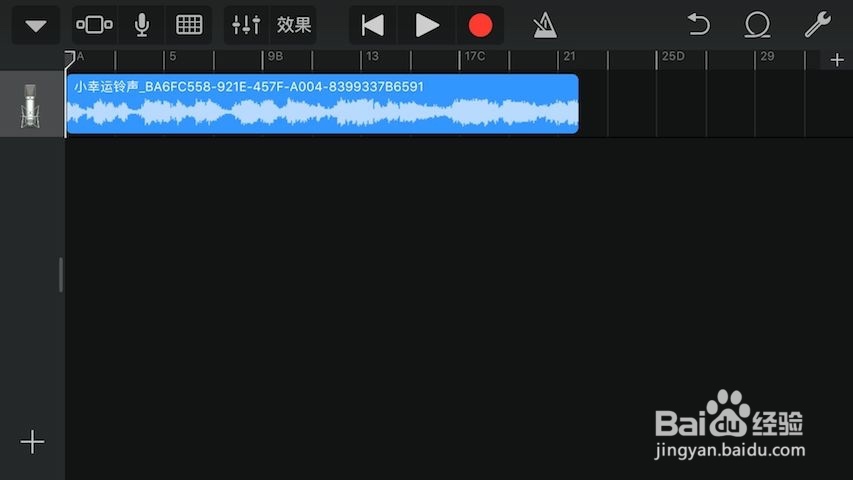
11.点击左上角三角形,选择“我的乐曲”。

12.长按我的乐曲11,在弹出菜单选择“共享”。

13.选择“电话铃声”。

14.设置铃声名称,然后“导出”。

15.等待导出完成,点击“将声音用作…”即可立即设置。

16.选择需要设置哪种类型。

17.我们在“设置”中,也能找到我们刚才导出的铃声了。

注意事项
音频需要设置在40秒内,不然音频会自动截断。